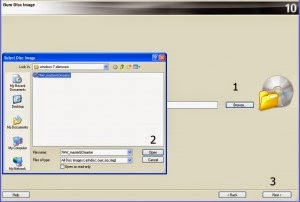Trik Tombol cepat Pada KeyBoard
Berikut ini saya berikan trick tombol cepat pada keyboard praktis,jika anda memang sudah bosan memakai mouse monggo dilihat dulu,jangan lupa langsung dipraktekan ya xixiixi :D
CTRL+C (Salin)
· CTRL+X (Potong)
· CTRL+V (Tempel)
· CTRL+Z (Urungkan)
· DELETE (Hapus)
· SHIFT+DELETE (Menghapus item yang dipilih
secara permanen tanpa meletakkan item tersebut di dalam Keranjang Sampah)
· CTRL saat menyeret item (Menyalin item yang
dipilih)
· CTRL+SHIFT saat meyeret item (Membuat pintasan
ke item yang dipilih)
· Tombol F2 (Menamai ulang item yang dipilih)
· CTRL+PANAH KE KANAN (Memindahkan titik
penyisipan ke bagian awal kata berikutnya)
· CTRL+PANAH KE KIRI (Memindahkan titik
penyisipan ke bagian awal kata sebelumnya)
· CTRL+PANAH KE BAWAH (Memindahkan titik
penyisipan ke bagian awal paragraf berikutnya)
· CTRL+PANAH KE ATAS (Memindahkan titik
penyisipan ke bagian awal paragraf sebelumnya)
· CTRL+SHIFT dan salah satu tombol panah
(Menyorot sekumpulan teks)
· SHIFT dan salah satu tombol panah (Memilih
lebih dari item di dalam jendela atau desktop, atau memilih teks di dalam
dokumen)
· CTRL+A (Pilih semua)
· Tombol F3 (Mencari file atau folder)
· ALT+ENTER (Menampilkan properti untuk item
yang dipilih)
· ALT+F4 (Menutup item yang sedang aktif, atau
keluar dari program yang sedang aktif)
· ALT+ENTER (Menampilkan properti untuk objek
yang dipilih)
· ALT+SPASI (Membuka menu pintasan untuk jendela
yang sedang aktif)
· CTRL+F4 (Menutup dokumen yang sedang aktif di
dalam program yang memungkinkan Anda membuka banyak dokumen sekaligus)
· ALT+TAB (Berganti di antara item yang terbuka)
· ALT+ESC (Bergilir di antara item sesuai urutan
pembukaannya)
· Tombol F6 (Bergilir di antara elemen layar
dalam jendela atau desktop)
· Tombol F4 (Menampilkan daftar baris Alamat di
dalam Komputer Saya atau Windows Explorer)
· SHIFT+F10 (Menampilkan menu pintasan untuk
item yang dipilih)
· ALT+SPASI (Menampilkan menu Sistem untuk
jendela yang sedang aktif)
· CTRL+ESC (Menampilkan menu Mulai menjalankan)
· ALT+Huruf yang digarisbawahi di dalam nama
menu (Menampilkan menu yang bersangkutan)
· Huruf yang digarisbawahi di dalam nama
perintah pada menu yang terbuka (Menjalankan perintah yang bersangkutan)
· Tombol F10 (Mengaktifkan baris menu di dalam program
yang sedang aktif)
· PANAH KE KANAN (Membuka menu berikutnya ke
sebelah kanan, atau membuka submenu)
· PANAH KE KIRI (Membuka menu berikutnya ke
sebelah kanan, atau menutup submenu)
· Tombol F5 (Memperbarui jendela yang sedang
aktif)
· BACKSPACE (Menampilkan folder satu tingkat ke
atas di dalam Komputer Saya atau Windows Explorer)
· ESC (Membatalkan tugas yang sedang dijalankan)
· SHIFT saat memasukkan CD-ROM ke dalam
pengandar CD-ROM (Mencegah CD-ROM memutar secara otomatis)
· CTRL+SHIFT+ESC (Membuka Pengelola Tugas)
Pintasan keyboard
kotak dialog
Apabila
Anda menekan SHIFT+F8 di dalam kotak daftar pilihan perluasan, Anda
mengaktifkan mode pilihan perluasan. Di dalam mode ini, Anda dapat menggunakan
tombol panah untuk memindahkan kursor tanpa mengubah pilihan. Anda dapat
menekan CTRL+SPASI atau SHIFT+SPASI untuk mengatur pilihan. Untuk membatalkan
mode pilihan perluasan, tekan lagi SHIFT+F8. Mode pilihan perluasan akan batal
dengan sendirinya saat Anda menggerakkan fokus ke kontrol lainnya.
· CTRL+TAB (Bergerak ke depan sepanjang tab)
· CTRL+SHIFT+TAB (Bergerak ke belakang sepanjang
tab)
· TAB (Bergerak ke depan sepanjang opsi)
· SHIFT+TAB (Bergerak ke belakang sepanjang
opsi)
· ALT+Huruf yang digarisbawahi (Menjalankan
perintah yang bersangkutan atau memilih opsi yang bersangkutan)
· ENTER (Menjalankan perintah untuk opsi atau
tombol yang sedang aktif)
· SPASI (Memilih atau menghapus kotak centang
apabila opsi yang sedang aktif adalah kotak centang)
· Tombol panah (Memilih tombol apabila opsi yang
sedang aktif adalah grup tombol opsi)
· Tombol F1 (Menampilkan Bantuan)
· Tombol F4 (Menampilkan item di dalam daftar
yang sedang aktif)
· BACKSPACE (Membuka folder satu tingkat ke atas
apabila dipilih folder di kotak dialog Simpan Sebagai atau Buka)
Pintasan keyboard asli
Microsoft
· Logo Windows (Menampilkan atau menyembunyikan
menu Mulai Menjalankan)
· Logo Windows+BREAK (Menampilkan kotak
dialog Properti Sistem)
· Logo Windows+D (Menampilkan desktop)
· Logo Windows+M (Meminimalkan semua jendela)
· Logo Windows+SHIFT+M (Memulihkan jendela yang
diminimalkan)
· Logo indows+E (Membuka Komputer Saya)
· Logo Windows+F (Mencari file atau folder)
· CTRL+Logo Windows+F (Mencari komputer)
· Logo Windows+F1 (Menampilkan Bantuan Windows)
· Logo Windows+ L (Mengunci keyboard)
· Logo Windows+R (Membuka kotak
dialog Jalankan)
· Logo Windows+U (Membuka Pengelola Utilitas)
Pintasan aksesibilitas
keyboard
· SHIFT Kanan selama delapan detik (Menghidupkan
atau mematikan FilterKeys)
· ALT Kiri+SHIFT Kiri+PRINT SCREEN (Menghidupkan
atau mematikan Kontras Tinggi)
· ALT Kiri+SHIFT Kiri+NUM LOCK (Menghidupkan
atau mematikan MouseKeys)
· SHIFT lima kali (Menghidupkan atau mematikan
StickyKeys)
· NUM LOCK selama lima detik (Menghidupkan atau
mematikan ToggleKeys)
· Logo Windows +U (Membuka Pengelola Utilitas)
Pintasan keyboard
Windows Explorer
· END (Menampilkan bagian bawah jendela yang
sedang aktif)
· HOME (Menampilkan bagian atas jendela yang
sedang aktif)
· NUM LOCK+Tanda Bintang (*) (Menampilkan semua
submap yang berada di bawah folder yang dipilih)
· NUM LOCK+Tanda tambah (+) (Menampilkan konten
folder yang dipilih)
· NUM LOCK+Tanda kurang (-) (Menutup folder yang
dipilih)
· PANAH KE KIRI (Menutup pilihan yang ada
apabila diperluas, atau memilih folder utama)
· PANAH KE KANAN (Menampilkan pilihan yang ada
apabila tertutup, atau memilih submap pertama)
Tombol Pintasan untuk
Peta Karakter
Setelah
mengklik dua kali karakter pada baris karakter, Anda dapat bergerak sepanjang
baris dengan menggunakan pintasan keyboard:
· PANAH KE KANAN (Bergerak ke kanan atau ke
bagian awal baris berikutnya)
· PANAH KE KANAN (Bergerak ke kiri atau ke
bagian akhir baris sebelumnya)
· PANAH KE ATAS (Bergerak ke atas satu baris)
· PANAH KE BAWAH (Bergerak ke bawah satu baris)
· PAGE UP (Bergerak ke atas per satu layar)
· PAGE DOWN (Bergerak ke bawah per satu layar)
· HOME (Bergerak ke awal baris)
· END (Bergerak ke akhir baris)
· CTRL+HOME (Bergerak ke karakter pertama)
· CTRL+END (Bergerak ke karakter terakhir)
· SPASI (Berganti antara mode Perbesaran dan
Normal saat sebuah karakter dipilih)
Pintasan jendela utama
Konsol Manajemen Microsoft (MMC)
· CTRL+O (Membuka konsol yang tersimpan)
· CTRL+N (Membuka konsol baru)
· CTRL+S (Menyimpan konsol yang dibuka)
· CTRL+M (Menambah atau menghapus item konsol)
· CTRL+W (Membuka jendela baru)
· Tombol F5 (Memperbarui konten semua jendela
konsol)
· ALT+SPASI (Menampilkan menu jendela MMC)
· ALT+F4 (Menutup konsol)
· ALT+A (Menampilkan menu Tindakan)
· ALT+V (Menampilkan menu Tampilan)
· ALT+F (Menampilkan menu File)
· ALT+O (Menampilkan menu Favorit)
Pintasan keyboard
jendela konsol MMC
· CTRL+P (Mencetak halaman atau jendela yang
sedang aktif)
· ALT+Tanda kurang (-) (Menampilkan menu jendela
untuk jendela konsol yang sedang aktif)
· SHIFT+F10 (Menampilkan menu pintasan Tindakan
untuk item yang dipilih)
· Tombol F1 (Membuka topik Bantuan, jika ada,
untuk item yang dipilih)
· Tombol F5 (Memperbarui konten semua jendela
konsol)
· CTRL+F10 (Memaksimalkan jendela konsol yang
aktif)
· CTRL+F5 (Memulihkan jendela konsol yang aktif)
· ALT+ENTER (Menampilkan kotak
dialog Properti, jika ada, untuk item yang dipilih)
· Tombol F2 (Menamai ulang item yang dipilih)
· CTRL+F4 (Menutup jendela konsol yang aktif)
Apabila konsol hanya memiliki satu jendela, pintasan akan menutup konsol
tersebut)
Navigasi sambungan
desktop jarak jauh
· CTRL+ALT+END (Membuka kotak dialog Microsoft
Windows NT Keamanan)
· ALT+PAGE UP (Berganti antara program dari kiri
ke kanan)
· ALT+PAGE DOWN (Berganti antara program dari
kanan ke kiri)
· ALT+INSERT (Bergulir di antara program dalam
urutan yang paling akhir digunakan)
· ALT+HOME (Menampilkan menu Mulai Menjalankan)
· CTRL+ALT+BREAK (Berganti di antara jendela dan
layar penuh pada komputer klien)
· ALT+DELETE (Menampilkan menu Windows)
· CTRL+ALT+Tanda kurang (-) (Meletakkan snapshot
keseluruhan area jendela klien pada clipboard server Terminal dan menyediakan
fungsionalitas yang sama dengan menekan ALT+PRINT SCREEN pada komputer
setempat.)
· CTRL+ALT+Tanda tambah (+) (Meletakkan snapshot
jendela klien yang aktif pada clipboard server Terminal dan menyediakan
fungsionalitas yang sama dengan menekan PRINT SCREEN pada komputer setempat.)
Navigasi Microsoft
Internet Explorer
· CTRL+B (Membuka kotak dialog Atur
Favorit)
· CTRL+E (Membuka baris Pencarian)
· CTRL+F (Menjalankan utilitas Temukan)
· CTRL+H (Membuka baris Riwayat)
· CTRL+I (Membuka baris Favorit)
· CTRL+L (Membuka kotak dialog Buka)
· CTRL+N (Menjalankan item browser lainnya
dengan alamat Web yang sama)
· CTRL+O (Membuka kotak dialog Buka, sama
dengan CTRL+L)
· CTRL+P (Membuka kotak dialog Cetak)
· CTRL+R (Memperbarui halaman Web yang ada)
· CTRL+W (Menutup jendela yang ada)